如何使用CAD抠图?
溜溜自学 室内设计 2021-12-31 浏览:1903
大家好,我是小溜,相信大家在使用CAD的过程中可能会遇到需要抠图的时候,那么遇到这种情况我们应该怎么操作呢?其实很简单,下面小溜我就带大家了解一下,如何使用CAD抠图的方法。希望对大家有所帮助,感兴趣的小伙伴可以关注了解一下。
想要更深入的了解“CAD”可以点击免费试听溜溜自学网课程>>
工具/软件
电脑型号:联想(lenovo)天逸510s; 系统版本:WindowsXP; 软件版本:CAD2004
方法/步骤
第1步
打开CAD,如图所示,点击插入一张需要扣图的图片
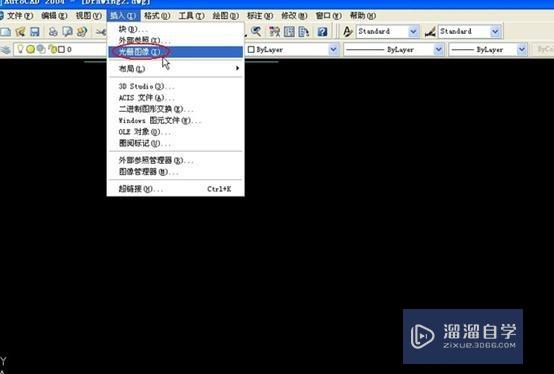
第2步
弹出查找路径对话框,找到自己需要插入的图片,点击图片,然后点击打开
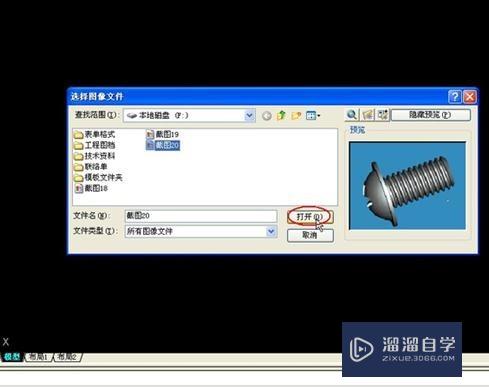
第3步
弹出如图所示界面,可以根据自己需要设置放缩比例,设置好后点击确定即可

第4步
然后及时抠图,找到如图所示图像



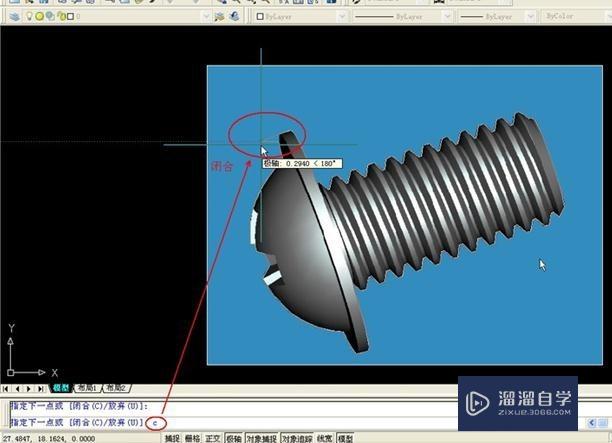
第5步
如图所示,找到“边框”,进行去边框操作

第6步
如图所示效果
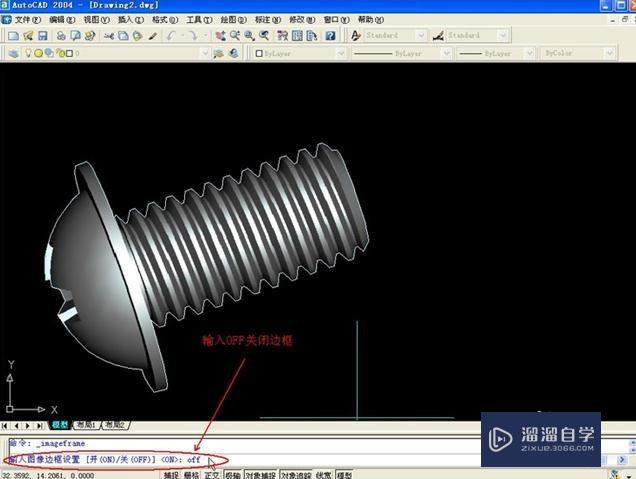
温馨提示
以上就是关于“如何使用CAD抠图?”全部内容了,小编已经全部分享给大家了,还不会的小伙伴们可要用心学习哦!虽然刚开始接触CAD软件的时候会遇到很多不懂以及棘手的问题,但只要沉下心来先把基础打好,后续的学习过程就会顺利很多了。想要熟练的掌握现在赶紧打开自己的电脑进行实操吧!最后,希望以上的操作步骤对大家有所帮助。
相关文章
距结束 03 天 23 : 23 : 02
距结束 01 天 11 : 23 : 02
首页









